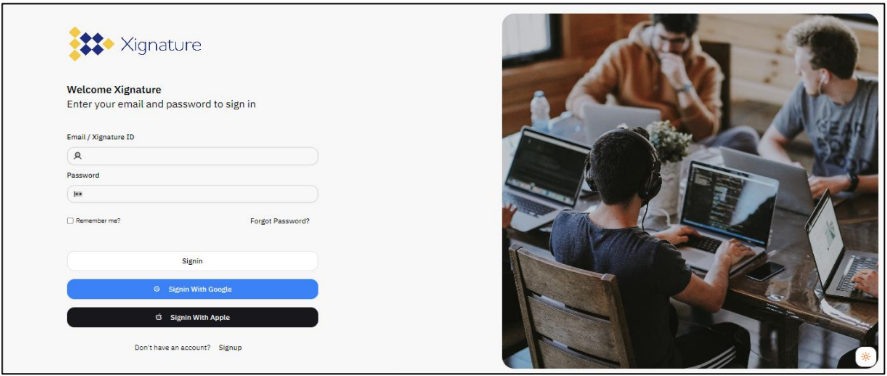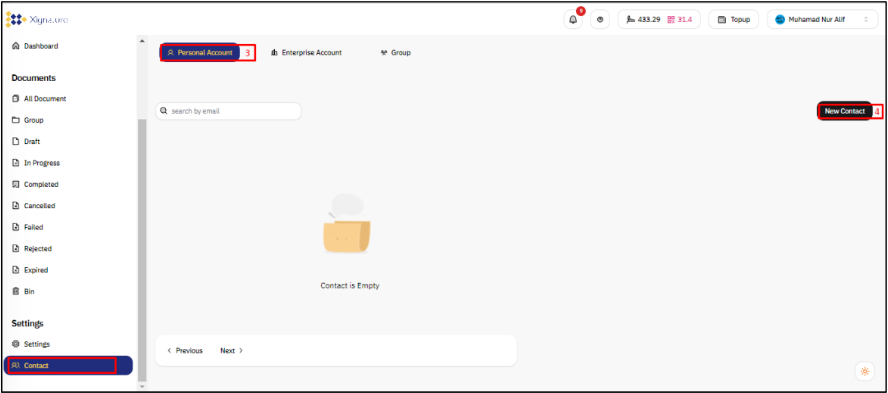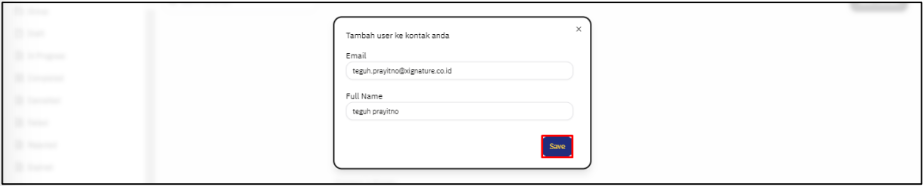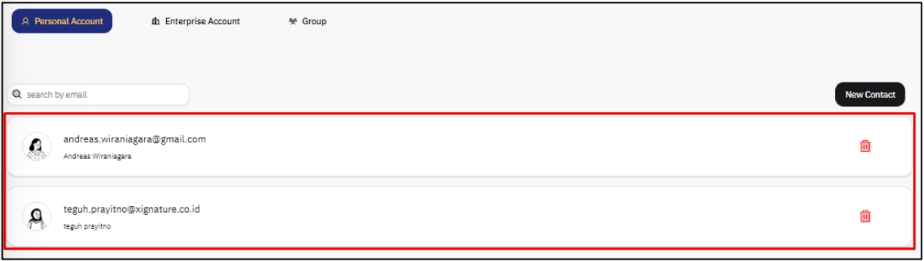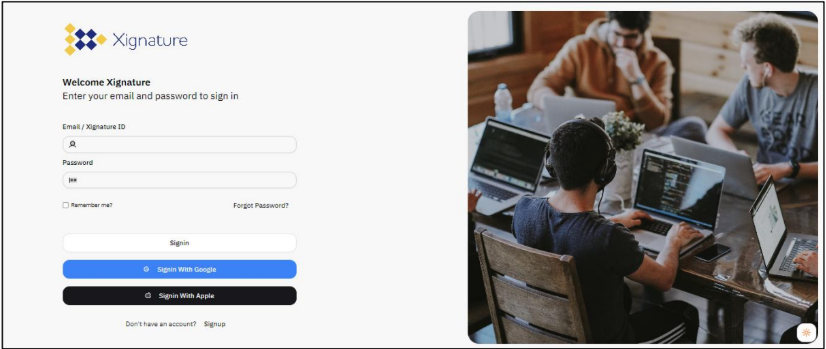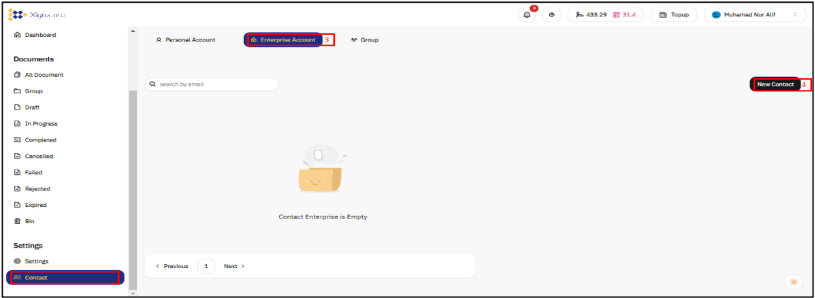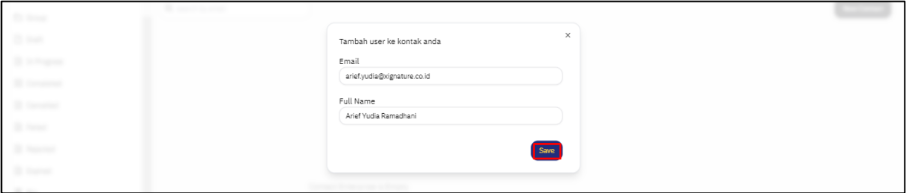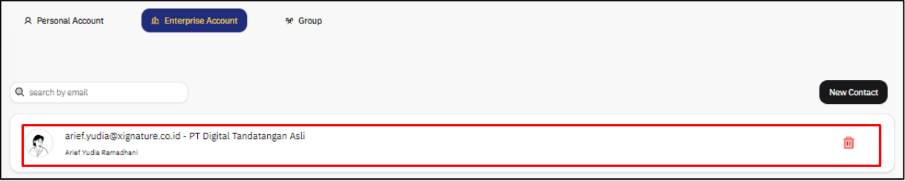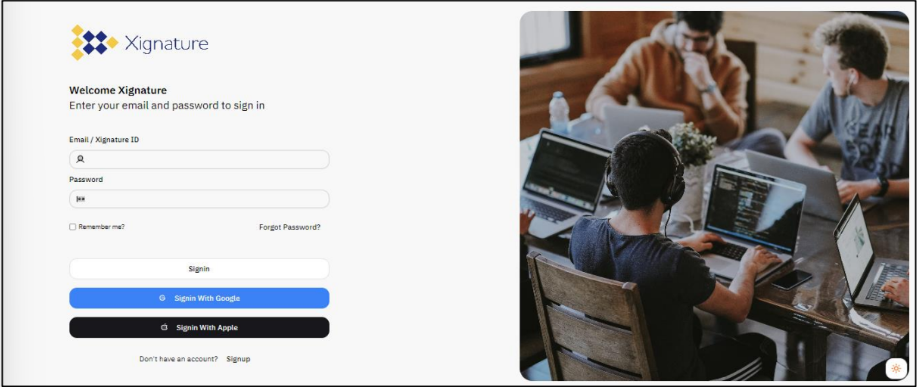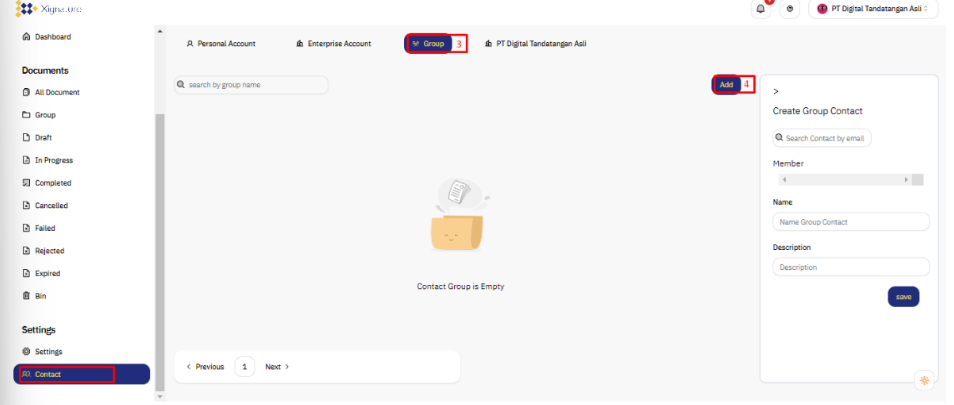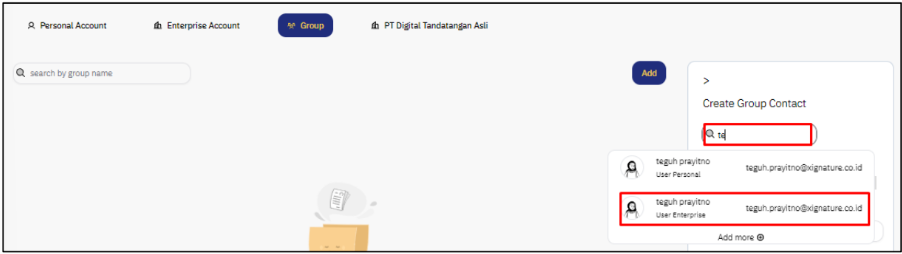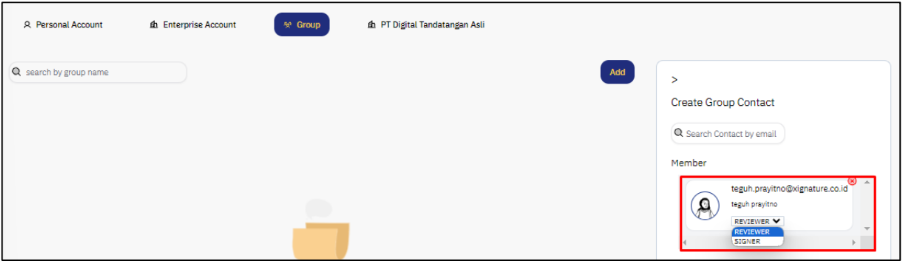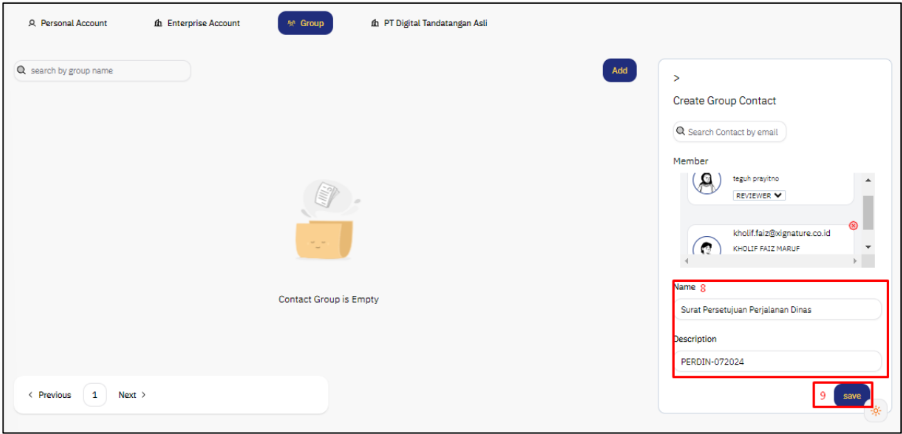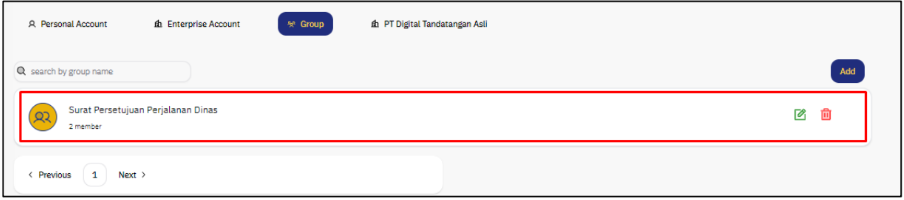Menu Kontak User
Daftar Kontak Akun Personal
Halaman daftar kontak akun personal adalah tempat di mana Anda dapat melihat dan mengelola semua kontak yang telah Anda tambahkan ke akun Anda.
Kontak-kontak ini bisa berupa rekan kerja, klien, atau mitra bisnis yang sering Anda undang untuk proses sebuah tandatangan digital.
Tujuan dan Manfaat
Tujuan utama dari adanya daftar kontak akun personal adalah untuk mempermudah proses undangan kepada pengguna lain untuk melakukan tanda tangan secara digital. Dengan memiliki daftar kontak yang terorganisir, Anda dapat dengan cepat mengirimkan dokumen untuk ditandatangani tanpa harus memasukkan informasi kontak secara manual setiap kali.
Fitur dan Kegunaan
- Penambahan Kontak Baru: Anda dapat dengan mudah menambahkan kontak baru dengan memasukkan nama, alamat email, dan informasi relevan lainnya. Setiap kontak yang ditambahkan akan tersimpan di daftar kontak Anda dan siap digunakan kapan
saja. - Pengelolaan Kontak: Anda bisa mengedit atau menghapus kontak yang ada sesuai kebutuhan. Pengelolaan yang mudah ini memastikan bahwa daftar kontak Anda selalu up-to-date dan relevan.
- Undangan Tanda Tangan Digital: Dengan daftar kontak yang sudah terorganisir, Anda bisa dengan cepat mengirim undangan untuk tanda tangan digital ke beberapa kontak sekaligus. Ini sangat efisien dan menghemat waktu, terutama untuk proyek atau dokumen yang memerlukan persetujuan dari banyak pihak.
Panduan Menambahkan Kontak di Halaman Akun Personal
- Buka Laman Web App Xignature:
- Akses laman web app Xignature melalui tautan berikut: https://my.xignature.co.id.
- Login:
- Pilih Menu Kontak:
- Setelah berhasil login, cari dan klik menu "Kontak" di halaman utama.
- Kemudian, pilih tab "Akun Personal" untuk masuk ke daftar kontak akun personal Anda.
- Menambahkan Kontak Baru:
- Masukkan Alamat Email:
- Pilih dan Smpan Kontak:
- Kontak Tersimpan:
Daftar Kontak Akun Enterprise
Halaman daftar kontak akun enterprise adalah fitur yang dirancang untuk menyimpan dan mengelola kontak-kontak dari akun enterprise yang telah Anda tambahkan. Kontak-kontak ini bisa berupa rekan kerja, klien, atau mitra bisnis dari berbagai organisasi yang Anda ajak bekerja sama.
Tujuan dan Manfaat
Tujuan utama dari adanya daftar kontak akun enterprise adalah untuk mempermudah proses mengundang pengguna lain untuk melakukan tanda tangan secara digital. Dengan adanya daftar kontak yang terorganisir dengan baik, Anda dapat dengan cepat mengirimkan dokumen untuk ditandatangani tanpa harus memasukkan informasi kontak secara manual setiap kali.
Fitur dan Kegunaan
- Penambahan Kontak Baru: Anda dapat dengan mudah menambahkan kontak baru dengan memasukkan nama, alamat email, dan informasi relevan lainnya. Setiap kontak yang ditambahkan akan tersimpan di daftar kontak Anda dan siap digunakan kapan saja.
- Pengelolaan Kontak: Anda bisa mengedit atau menghapus kontak yang ada sesuai kebutuhan. Pengelolaan yang mudah ini memastikan bahwa daftar kontak Anda selalu up-to-date dan relevan.
- Undangan Tanda Tangan Digital: Dengan daftar kontak yang sudah terorganisir, Anda bisa dengan cepat mengirim undangan untuk tanda tangan digital ke beberapa kontak sekaligus. Ini sangat efisien dan menghemat waktu, terutama untuk proyek atau dokumen yang memerlukan persetujuan dari banyak pihak.
Panduan Menambahkan Kontak di Halaman Akun Enterprise
- Buka Laman Web App Xignature:
- Akses laman web app Xignature melalui tautan berikut: https://my.xignature.co.id.
- Login:
- Pilih Menu Kontak:
- Setelah berhasil login, cari dan klik menu "Kontak" yang terdapat di halaman
utama. - Selanjutnya, pilih dan klik tab "Akun Enterprise" untuk masuk ke daftar kontak akun enterprise Anda.
- Setelah berhasil login, cari dan klik menu "Kontak" yang terdapat di halaman
- Manambahkan Kontak Baru:
- Masukkan Alamat Email:
- Pilih dan Simpan Kontak:
- Kontak Tersimpan:
Halaman Daftar Kontak Grup
Halaman Daftar Kontak Grup adalah fitur yang dirancang untuk menampilkan dan mengelola grup pengguna Xignature yang telah Anda buat.
Grup ini terdiri dari beberapa pengguna yang dikelompokkan bersama untuk mempermudah proses tanda tangan atau review dokumen secara bersamaan, tanpa perlu melakukan undangan secara manual satu per satu.
Tujuan Halaman Daftar Kontak Grup
Tujuan utama dari halaman Daftar Kontak Grup adalah untuk menyederhanakan dan mempercepat proses kolaborasi, tanda tangan, atau review dokumen di antara anggota grup.Dengan fitur ini, Anda dapat dengan mudah mengundang seluruh anggota grup untuk menandatangani atau mereview dokumen secara digital dalam satu langkah.
Fitur Utama dan Manfaat
- Melihat Daftar Grup:
- Di halaman ini, Anda dapat melihat semua grup yang telah Anda buat.
- Daftar ini menampilkan nama grup, anggota grup.
- Membuat Grup Baru:
- Anda dapat membuat grup baru dengan memilih pengguna yang ingin Anda tambahkan ke dalam grup.
- Grup baru ini akan langsung tersimpan dalam daftar dan siap digunakan.
- Mengelola Grup:
- Anda dapat melakukan pengelolaan grup dengan mudah.
- Fitur ini memungkinkan Anda untuk menambah atau menghapus anggota grup, serta mengedit informasi grup.
- Mengundang untuk Tanda Tangan atau Review Digital:
- Dengan daftar grup yang sudah ada, Anda dapat dengan cepat memilih grup dan mengundang seluruh anggota untuk menandatangani atau mereview dokumen digital. Ini membuat proses pengajuan tanda tangan atau review menjadi lebih cepat dan terorganisir.
Panduan Membuat Grup di Halaman Kontak
- Buka Laman Web App Xignature:
- Akses laman web app Xignature melalui tautan berikut: https://my.xignature.co.id.
- Login:
- Pilih Menu Kontak:
- Setelah berhasil login, cari dan klik menu "Kontak" di halaman utama.
- Kemudian, pilih dan klik tab "Grup" untuk masuk ke halaman daftar grup Anda.
- Menambahkan Pengguna ke Dalam:
- Masukkan Alamat Email Pengguna:
- Menentukan Peran Pengguna:
- Menambahkan Lebih dari Satu Pengguna:
- Jika ada lebih dari satu pengguna yang ingin ditambahkan ke dalam grup tersebut, ulangi langkah 5 dan 6 untuk setiap pengguna.
- Memberi Nama dan Deskripsi Grup:
- Setelah selesai menambahkan pengguna ke dalam grup, beri nama grup dan tambahkan deskripsi yang relevan.
- Menyimpan Grup:
- Daftar Nama Grup: